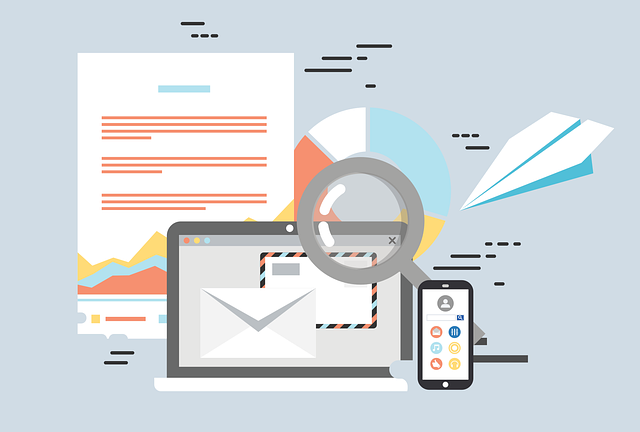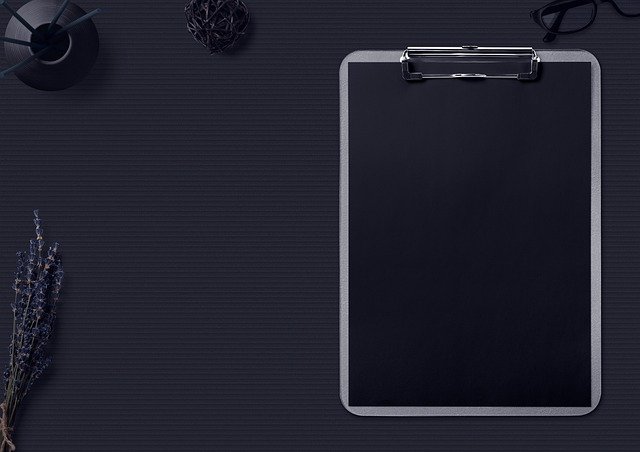¿Los marcadores desaparecieron en Chrome? Pruebe estas 4 soluciones
Todos hemos pasado por esa situación frustrante: marcar enlaces importantes como favoritos en Chrome con la intención de visitarlos más tarde, solo para abrir el navegador y descubrir que nuestros preciados marcadores han desaparecido. No se preocupe, estamos aquí para ayudarlo a resolver este problema de manera efectiva.

Causas de la desaparición de los marcadores
Antes de abordar las soluciones, es esencial comprender por qué podrían haber desaparecido sus marcadores. A continuación, enumeramos algunas de las posibles razones:
- Actualización de Google Chrome.
- Uso de un navegador diferente.
- Desactivación de la sincronización al utilizar el perfil de Chrome.
- Eliminación accidental de marcadores del sistema.
- Reinstalación del navegador Chrome.
- Búsqueda de marcadores en un perfil de Chrome diferente.
Soluciones para recuperar los marcadores de Chrome
Ahora que conocemos las posibles causas, veamos las soluciones para recuperar sus marcadores de Chrome.
1. Recuperar marcadores del disco duro
Esta solución es conveniente y relativamente sencilla. Siga estos pasos:
- Asegúrese de cerrar todas las ventanas abiertas de Chrome y no vuelva a abrir el navegador.
- Presione la tecla Win + R para abrir la ventana Ejecutar.
- Escriba y luego haga clic en Aceptar.
- En la ruta, reemplace «Lenovo» con el nombre de usuario de su sistema operativo: C:\Users\Lenovo\AppData\Local\Google\Chrome\User Data\Default
- Allí encontrará dos archivos: Bookmarks y Bookmarks.bak.
El archivo con la extensión .bak es la última copia de seguridad creada por Chrome. Cierre todas las instancias de Chrome en ejecución y cambie el nombre de ambos archivos. Cambie «Bookmarks» a «Bookmarks.old» y «Bookmarks.bak» a «Bookmarks».
2. Restaurar usando un archivo HTML
Si exportó los marcadores antes de que desaparecieran, puede usar un archivo HTML para restaurarlos. Siga estos pasos:
- Haga clic en los tres puntos en la esquina superior derecha de la ventana de Chrome.
- Seleccione el submenú «Importar marcadores y configuración» en la opción «Marcadores».
- Marque la casilla de verificación en «Favoritos/marcadores».
- Navegue hasta el destino del archivo HTML y haga clic en abrir.
3. Restaurar usando otros navegadores
Si tiene los mismos marcadores en otros navegadores, puede importarlos a Chrome. Siga estos pasos:
- Haga clic en los tres puntos en la parte superior derecha de la ventana de Chrome.
- Seleccione «Marcadores» > «Importar marcadores y configuración».
- Marque la casilla de verificación en «Favoritos/marcadores».
- Seleccione el navegador desde donde está importando los marcadores.
4. Restaurar usando el historial de navegación
Su historial de navegación contiene todas las páginas web que ha visitado en los últimos meses y puede ayudar a recuperar marcadores. Siga estos pasos:
- Abra Chrome.
- Haga clic en los tres puntos en la esquina superior derecha de la ventana del navegador y seleccione la opción «Historial».
- Abra las URL relevantes y márquelas como favoritas usando el ícono de estrella en la barra de direcciones.
Conclusión: Recupere sus marcadores en Chrome
En resumen, si se encuentra con la desaparición de sus marcadores en Google Chrome, no entre en pánico. Estas soluciones le ayudarán a recuperar sus marcadores valiosos y volver a organizar su navegación de manera eficiente. Siga los pasos correspondientes a su situación y disfrute de la comodidad de sus marcadores restaurados en su navegador favorito. ¡Buena suerte!